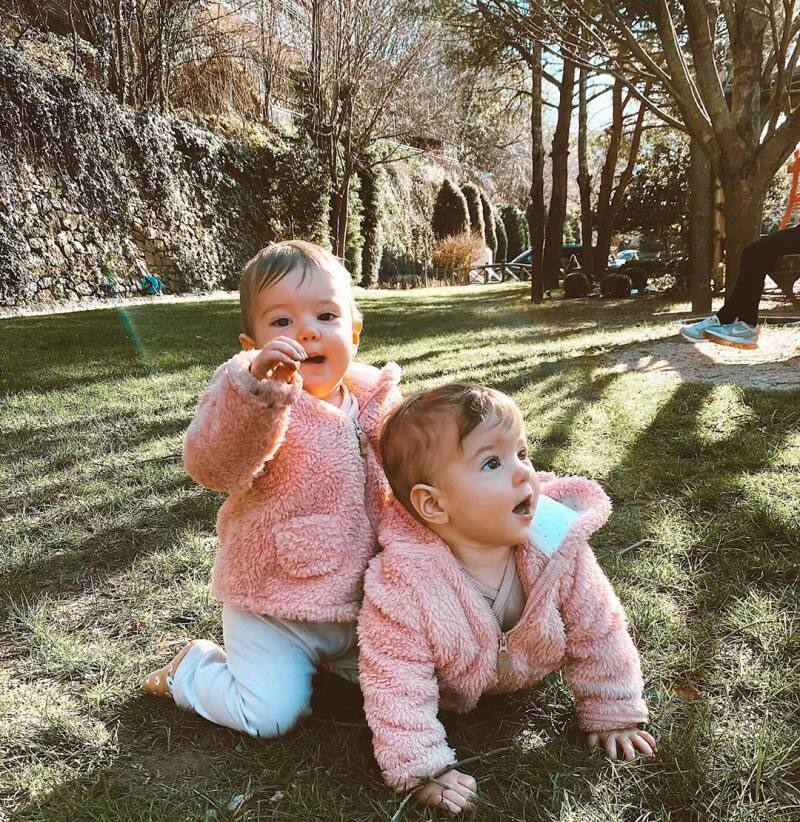Apa itu Penyimpanan Cadangan pada Windows 10 1903?
Microsoft Windows 10 Pahlawan / / March 17, 2020
Terakhir diperbarui saat

Salah satu fitur baru untuk Windows 10 versi 1903 disebut "Reserved Storage" yang akan memungkinkan pengalaman peningkatan yang lebih mudah untuk pembaruan fitur semi-tahunan.
Windows 10 versi 1903, diharapkan untuk rilis musim semi ini, termasuk lebih banyak fitur baru dari yang Anda harapkan. Kami baru-baru ini membahas beberapa fitur baru yang lebih terkenal dan mencakup fitur-fitur yang kurang mendapat perhatian seperti jam aktif otomatis. Hari ini kita akan melihat fitur lain yang kurang dikenal yang disebut Penyimpanan Cadangan.
Penyimpanan Cadangan pada Windows 10 1903
Itu penyimpanan khusus fitur untuk Windows 10 mengubah cara OS mengelola ruang disk untuk proses yang ditingkatkan lebih lancar. Ini akan menyimpan sekitar 7GB ruang penyimpanan pada drive Anda untuk pembaruan, temp file, aplikasi, dan cache sistem. Namun, jumlah ruang drive yang dipesan akan bervariasi dari waktu ke waktu - berdasarkan cara Anda menggunakan sistem Anda. Terkadang jumlahnya lebih banyak dan terkadang lebih sedikit. Microsoft juga mengatakan akan menyesuaikan ukuran penyimpanan yang dipesan di masa mendatang berdasarkan data telemetri dan umpan balik.
Untuk memeriksa penggunaan penyimpanan khusus sistem Anda, buka Pengaturan> Sistem> Penyimpanan dan klik "Tampilkan lebih banyak kategori" dan kemudian opsi "Sistem & Cadangan".
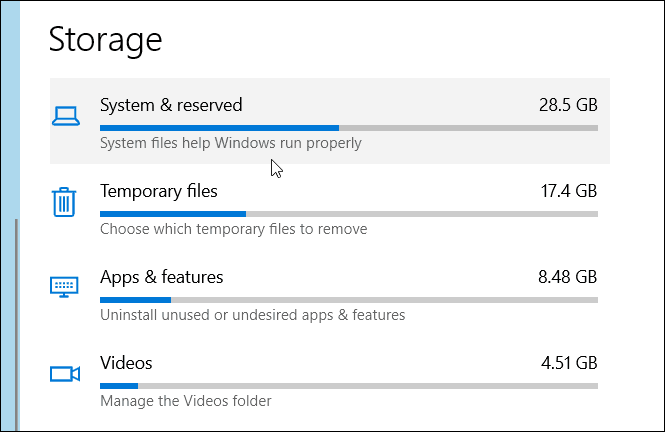
Di sana Anda akan melihatnya terdaftar bersama dengan file sistem, memori virtual, dan ukuran file Hibernasi.
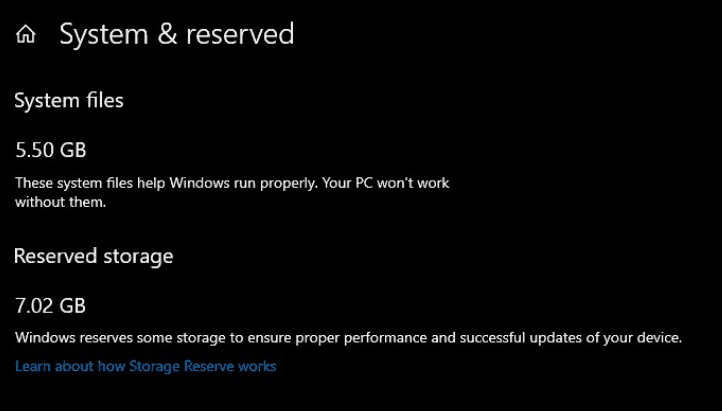
Fitur baru akan diaktifkan secara default pada PC yang datang dengan Windows 10 1903 pra-instal, atau setelah Anda melakukan instalasi bersih 1903. Namun, ada solusi yang memungkinkan Anda untuk mengaktifkan atau menonaktifkannya pada instalasi yang ada.
Buka Registry dan menuju ke jalur berikut - ingat Anda dapat langsung menyalin dan menempel jalur ke bidang alamat untuk sampai ke sana lebih mudah.
HKEY_LOCAL_MACHINE \ SOFTWARE \ Microsoft \ Windows \ CurrentVersion \ ReserveManager
Kemudian klik dua kali TerkirimDenganMenerima kunci dan ubah nilainya menjadi 1 untuk mengaktifkannya atau 0 untuk menonaktifkannya. Klik OK, tutup Registry Editor dan restart PC Anda.
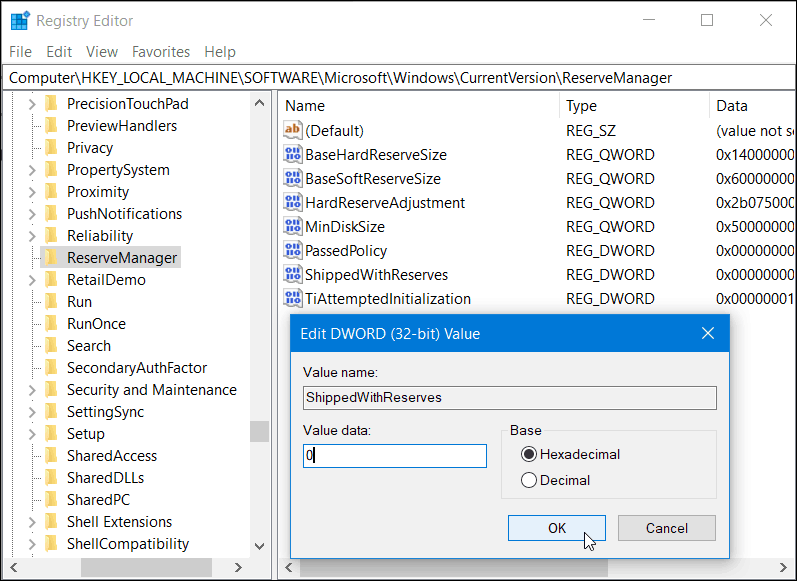
Tujuan penyimpanan yang dipesan adalah untuk memungkinkan pengguna untuk dapat memutakhirkan ke pembaruan fitur lebih mudah. Ketika drive terlalu penuh, proses upgrade bisa berantakan. Ini akan membantu mengatasi masalah dengan mengalokasikan cukup ruang pada drive untuk file yang paling penting untuk jalur peningkatan. Masih harus dilihat seberapa baik fitur baru ini akan atau tidak akan berfungsi, tetapi kami akan mengawasi dan menyediakan info terbaru saat tersedia.